Обнова СмартБуи Фласх Дриве

- 3171
- 225
- Frankie Mayert
СмартБуи Фласх Дриве је уобичајени преносиви погон, који многи модерни корисници користе са великим задовољством. Дуго година произвођач успешно производи висококвалитетне оптичке носаче. У комбинацији са прихватљивим трошковима, пажња на такав производ се више пута повећава.

Враћање оперативности СмартБуи Фласх Дриве је снага корисника рачунара.
Поред прихватљивих трошкова, такви флеш дискови прате одлични квалитет, мада то не гарантује да је током рада превозника појава непредвиђених ситуација немогућа. СмартБуи Фласх драјвове такође могу да напусте систем, али не би се требало опростити за њих одмах, слањем на "добро" доброзаслужени одмор ".
Можете покушати да урадите неке манипулације које вам омогућавају да вратите перформансе уклоњиве погоне. У већини случајева, корисници успевају да врате "живот" на погон, тако да ће моћи да служи и технички оправдавају његово поновљено "васкрсење".
Начини за враћање Фласх драјвове
Ако је ваш дигитални погон престао да покаже "знакове живота", тада је било околности које ометају његово нормално функционисање. Понекад сами себе можете понашати као кривца таквих невоља. То се дешава када потпуно игноришете правила за вађење уклоњивих медија. Такође, такви кварови софтвера могу се појавити када је флеш уређај активно користи, подвргавајући га сталним записима, читањем и преписивању.
Фласх Дриве може престати да ради ако неочекивани гост продре у облик вируса и прилагођава се на његове поставке. Чак и једноставан пад бљескалице може изазвати свој прерани неуспех, јер се у овом случају често поштује механичка оштећења на уклањању погону. Посебно је тешко помирити се када мицроСД СмартБуи престане да функционише, које су сачувале бројне јединствене фотографије.

Међутим, не бисте требали да обесите нос, можете да користите постојеће комуналије које омогућавају опоравак СмартБуи Фласх Дриве-а, као и успешно обновити сав садржај који је раније био сачуван на диск-у.
Хајде да саставимо све горе наведено. Проблеми са информацијама за складиштење података могу се појавити због следећих разлога:
- велики број циклуса преписивања;
- неправилно вађење;
- инфекција вирусним софтвером;
- прегревање;
- Грешке софтвера;
- статички стрес;
- Поремећај контролера;
- механичка оштећења.
На основу преовлађујуће праксе, већина проблема карактерише одбијање контролера, који је повезан између флеш уређаја и рачунарских интерфејса.
Треба напоменути да је, нажалост, могуће се надати успешном обнову перформанси овог носача само ако је његова немичност узрокована софтверским проблемима, а не механичким оштећењем. Да, наравно, неко ће рећи да се чак и "механика" може излечити, али за то морате имати довољно вештина и специјализованих уређаја који су свима доступни свима.
Поред тога, решење софтверских грешака такође захтева одређено знање, вештине претраживања информација и рад са специјализованим софтвером.
Суштина рестаурације перформанси је да се ресификује контролни чип. Потешкоћа је да вам је за сваку врсту контролера потребан одређени корисност, грешке приликом одабира који могу у потпуности да у потпуности разирају све покушаје да врати флеш уређај и, што је још важније, да добију информације о њему.
Стога, прво што бисте требали покушати да сачувате све могуће датотеке, а само прибегавање радикалним мерама.
Оставите да се пребијемо на опоравку датотека, а затим се вратимо на "Ревивал" флеш уређај.
Програми за опоравак датотека
Ако ваш флеш уређај не показује знакове живота, користите било који програм за враћање Фласх Дриве СмартБуи МицроСД. Постоји неколико таквих програма, тако да се можете одлучити за опцију која је највише доступна за разумевање.
Можете покушати да користите ЦарреЦовери услужни програм. Одлично ради са уклоњивим СмартБуи медијумом, а меморијске картице мобилних телефона савршено се враћају.
Дакле, пронађите ЦарреЦовери услужни програм на Интернету, преузмите га и реагујте. Након тога покрените програм, у одељку "Погон слову" изаберите флеш уређај који ћете вратити, као и обнову садржаја који је забележен на њему.
Обавезно означите који формат датотеке желите да вратите. Програм ће затражити да одреди фасциклу у којој ће се сачувати обновљене датотеке. Унапред можете да креирате такву мапу, а затим на њега назначите пут у програму.
Након таквог прелиминарног рада, можете почети да притиснете дугме "Следеће". Остаје да сачека комплетирање програма, а затим се упознате са списком свих обновљених датотека.
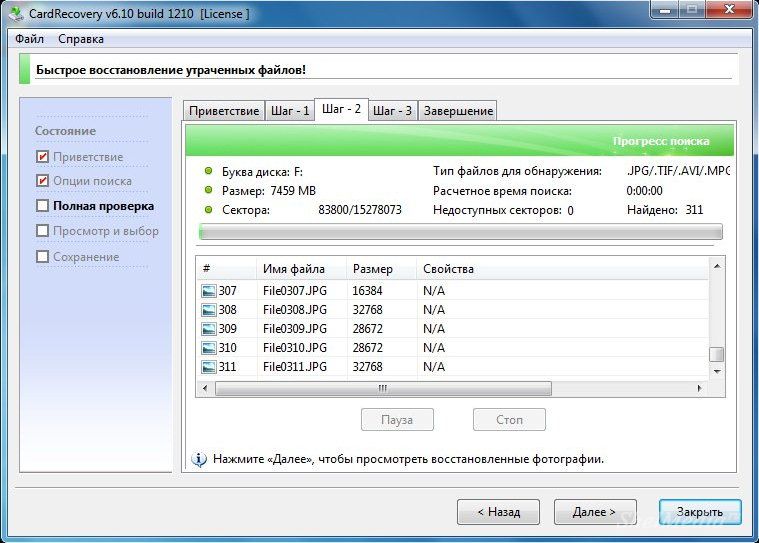
Можете користити неки други сличан програм. На пример, модерног и вишенаменски комунална рачунарска инспектор ПЦ Смарт Рецовери показао се добро. Она ће затражити од корисника да одреди диск у којем су смештене датотеке које су сада важне за враћање. Такве програме такође можете да користите као Р-Студио, Еаси Рецовери и Фласх Мемори Тоолкит.
Враћање оперативности флеш уређаја
Ако имате нешто другачији задатак него само враћање изгубљених датотека, онда акције оживљавања могу бити различите. Посебно, ако имате не-равни СмартБуи Фласх Дриве, програми за опоравак Дискинтертеллелс Унеерасер ће помоћи у успешно решавању таквог проблема.
Савет. Успут, неки искусни корисници кажу да СмартБуи Фласх драјвове имају једну јединствену карактеристику. Једноставно можете да ставите поуздан став "Објављен" Фласх Дриве и "заборави" о томе неколико година.Након овог пристојног периода, уклоњиви диск може поново почети да функционише, као да није било квара система. Наравно, ова опција је мало вероватно да ће некога договорити. Нико не жели да чека неколико година, то више нема сто посто информација када је термин овог "чекања" тачно завршити. Из тог разлога је лакше користити услужне програме које одмах помогну да се представе учинила у преносни носач.
Рад са дискинтерналним унрасар је прилично једноставно. Након његовог лансирања, требало би да се нађе дијалошки оквир, у којем треба пронаћи параметар "опоравити" у горњем реду мениона. Даље, програм независно води рачуна о извршењу свих потребних радњи. Само морате само да седнете и чекате меко. Програм неће вратити само перформансе флеш уређаја, али нуди и да се вратите датотеке које су биле важне за вас који су избрисани током рестаурације, јер поступак укључује форматирање.
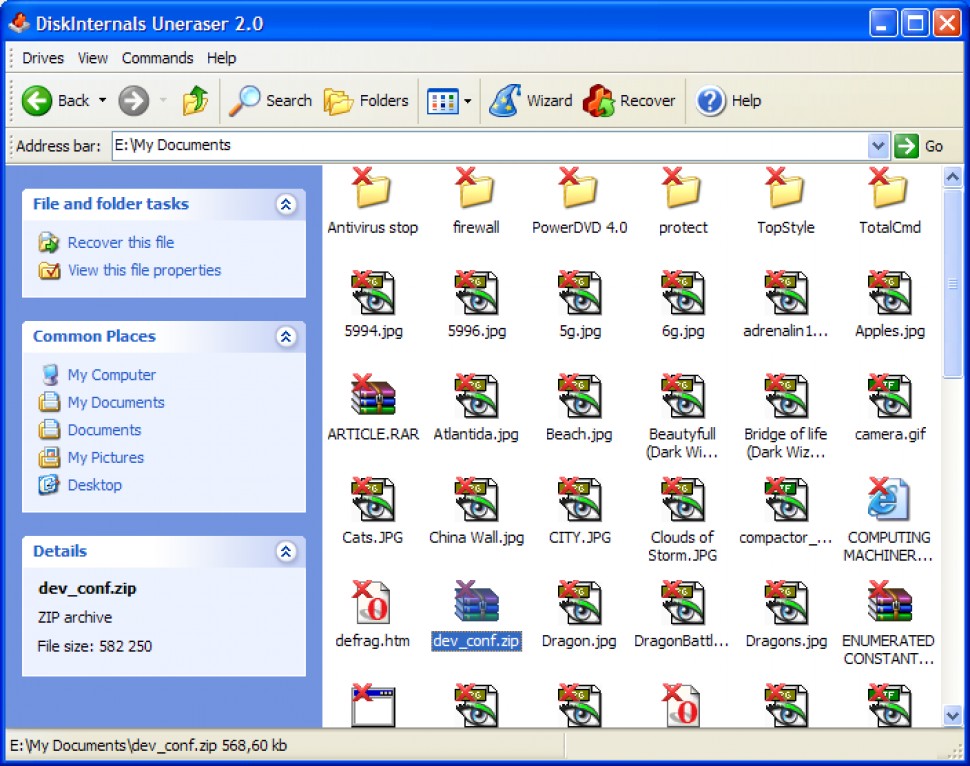
Рефлагирање регулатора
Обновљене датотеке? ОК, можете почети да радите са контролером.
Важна тачка! Циљани / поправљени флеш диск треба да бар некако одреди систем. Ако сте уметнули носач, и као одговор, тишина (индикатор не осветљава карактеристичан звук везе, "контрола диска" и менаџери диска не виде уређај, БИОС игнорише везу, Затим користите ову методу. Да, и сличан исход догађаја је изузетно огорчен, јер ће овде бити потребна физичка интервенција, а жалба надлежном специјалисте.
У супротном, ако је препознат УСБ флеш уређај, али само одбија да ради, урадите следеће:
- Искључите све УСБ уређаје трећих страна, осим носача поправке;
- Притисните "ВИН + Р" и извршите команду "девмгмт.МСЦ ";
- Прозор "Управљачки менаџер" ће се отворити, где је потребно да се користи категорију "контролори универзалне секвенцијалне гуме УСБ-а" или "УСБ контролера";
- Пронађите стринг "УСБ мемор" и отворите своје "својства";
- Идите на картицу "Информације" и у блоку "Својства" одаберите "Опрема";
- Обратите пажњу на линију "УСБ \ вид_13фе & пид_4200 & рев_0100" (имате друге бројеве) и копирајте је;
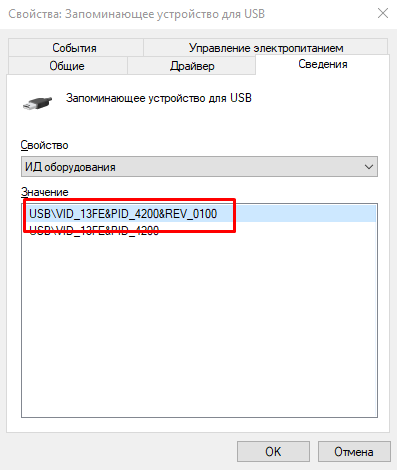
- Отворите сајт - хттпс: // фласхбоот.РУ / ИФЛАСХ / И у одговарајућим пољама унесите добијене вредности, односно као део примера, "Вид_13фе" и "ПИД_4200 &";
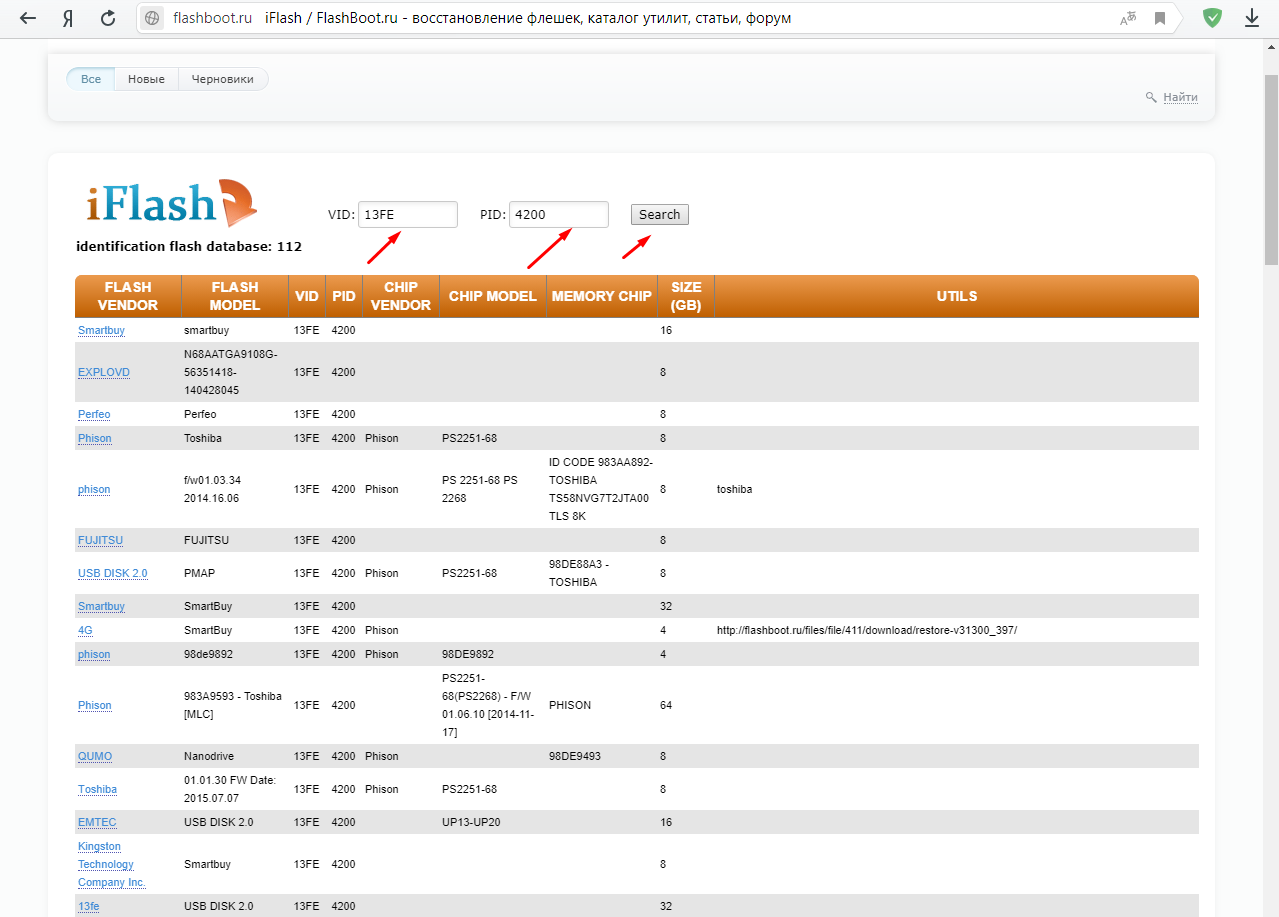
- Међу представљеном списком, морате да пронађете линију на којој ће се подударати са контролером, произвођач, вид и ПИД, величина флеш диск.
Ако сумњате, покушајте да додатно користите програм - екстрактор информација Фласх Дриве, који ће пружити најпопуларније информације о одабраном уређају.
Након што се потврди преписка, преузмите предложени софтвер и следите препоруке корисности. У већини случајева морате да кликнете само на дугме "Врати".
Закључак
Искусни корисници препоручују да не сачекате да флеш диск представи тако непријатно изненађење и благовремено спровести превентивне мере. Посебно, са активним употребом уклоњивих медија, препоручује се подвргнути дефрагментацији, повремено направите резервну копију.
Такође је важно запамтити да је немогуће потпуно учитати у потпуности у потпуности, морате увек имати слободан простор. Наравно, веома је важно правилно извадити превозник са рачунара, а не да га одбаците, а не да омогућите друга механичка оштећења.
Дакле, ако се изврше тако једноставне превентивне мере, уклоњиви медиј ће моћи да траје прилично дуго времена. Ако постоји сметња, а флеш диск ће престати да ради, можете да користите комуналне услуге и професионално "удишете нове" виталне "снаге у њега.
- « Како ажурирати паметни телефон на Виндовс 10 Мобиле
- Грешка 0к8007025Д Када инсталирате Виндовс узроке и решења »

